Как импортировать и отправить сведения в ПФР из программы «Такском-Доклайнер»
Чтобы представить документы в ПФР, нужно:
1. Сформировать документ для отправки
В «Такском-Доклайнере» вы можете импортировать готовую отчетность или создать документы «с нуля»:
Импорт готовых файлов
Для импорта документов:
- Перейдите на вкладку «Подготовка», нажмите «Загрузить» и выберите:
- В открывшемся меню «проводника» выберите нужные файлы и нажмите «Открыть»;

- На вкладке «Подготовка» документ будет загружен и проверен на соответствие шаблонам. После успешной проверки документ будет готов к отправке.

Если требуется, можно нажать на документ ПКМ и выбрать дополнительные действия:

Описание функций:
- «Сохранить на диск» - сохранение документа на ПК в выбранную папку;
- «Редактировать» - отчет будет загружен в онлайн-редактор, где можно внести изменения в документ и отправить обратно в «Такском-Доклайнер»;
- «Проверить» - проверить на соответствие шаблонам формы;
- «Копировать как текст» - будет скопирован текст строки, а не сам документ. Можно вставить значения в любом текстовом поле;
- «Просмотреть» - открытие печатной формы документа;
- «Показать результат проверки» - откроется окно с указанием подробного протокола проверки;
- «Удалить» - удаление документа из «Такском-Доклайнера».
Создание документов «с нуля» в программе
Для создания документов перейдите на вкладку «Подготовка» и нажмите «Создать». 
В открывшемся меню будут доступны следующие функции:
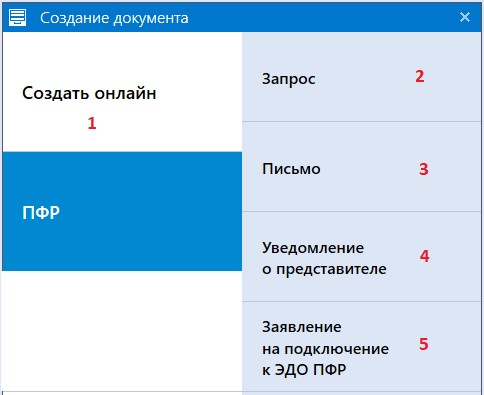
1. «Создать онлайн»
Создание и заполнение отчетов ПФР, которые можно передавать через операторов ЭДО. Инструкции по работе:
2. «Запрос»
Создание запроса на сверку с ПФР:
3. «Обращение»
Подготовка неформализованного письма в ПФР:
- Выберите организацию, по которой направляете письмо, если их несколько;
- В открывшемся окне заполните блоки:
- «Сведения о налогоплательщике» - заполнятся автоматически на основании выбранной организации, можно изменить через кнопку
 ;
; - «Сведения об отправителе обращения» - заполнятся автоматически. Если в настройках программы указано, что за организацию представляет отчетность налоговый представитель, будут указаны его реквизиты. Отправителя можно изменить через кнопку
 ;
; - «Сообщение» - заполните поля «Тема» и «Текст». При необходимости загрузите вложения через кнопку
 .
. 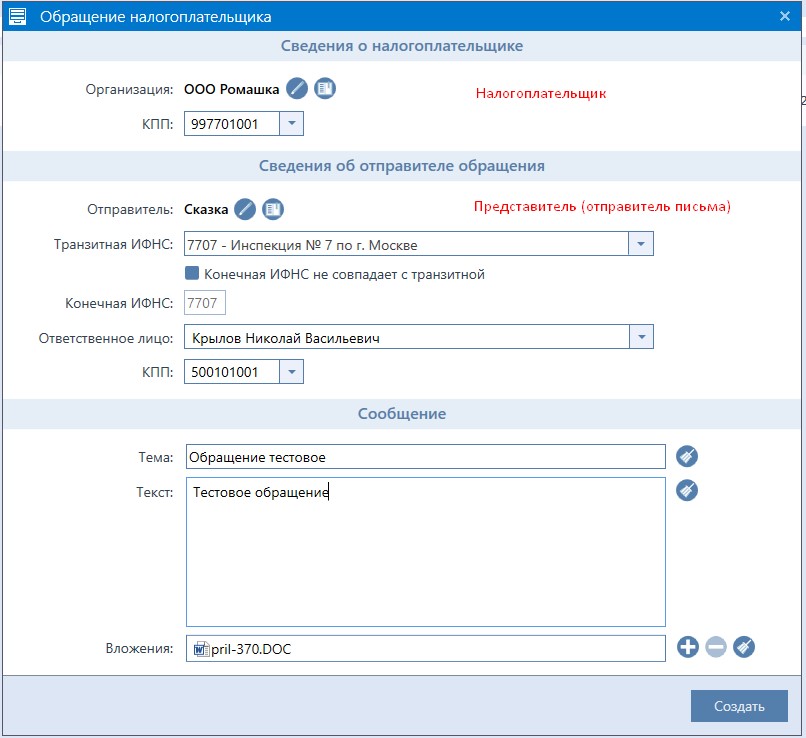
- «Сведения о налогоплательщике» - заполнятся автоматически на основании выбранной организации, можно изменить через кнопку
- Нажмите «Создать».
4. «Уведомление о представителе»
Создание формы «Уведомление о предоставлении полномочий представителю» (УПУП) для представления отчета СЗВ-ТД по доверенности.
Важно! Если вы хотите представлять по доверенности и другие виды отчетов СФР, ознакомьтесь со статьей.
Для отправки документа:
- Выберите из списка доверенность, нажмите «Далее».
Если в списке отсутствует нужная доверенность, заполните информацию о ней в справочнике «Доверенность»;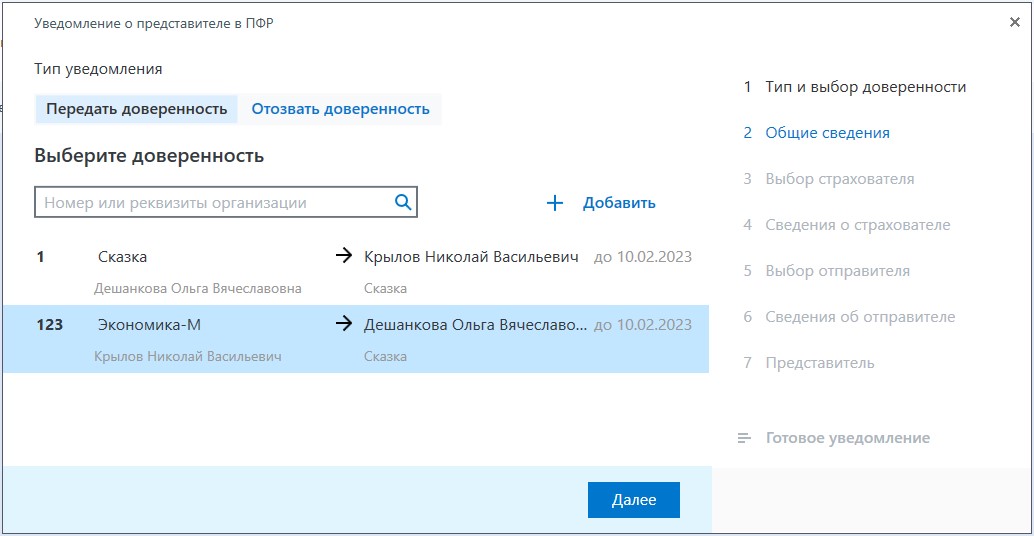
- Выберите представляемое лицо (страхователя), нажмите «Далее»;
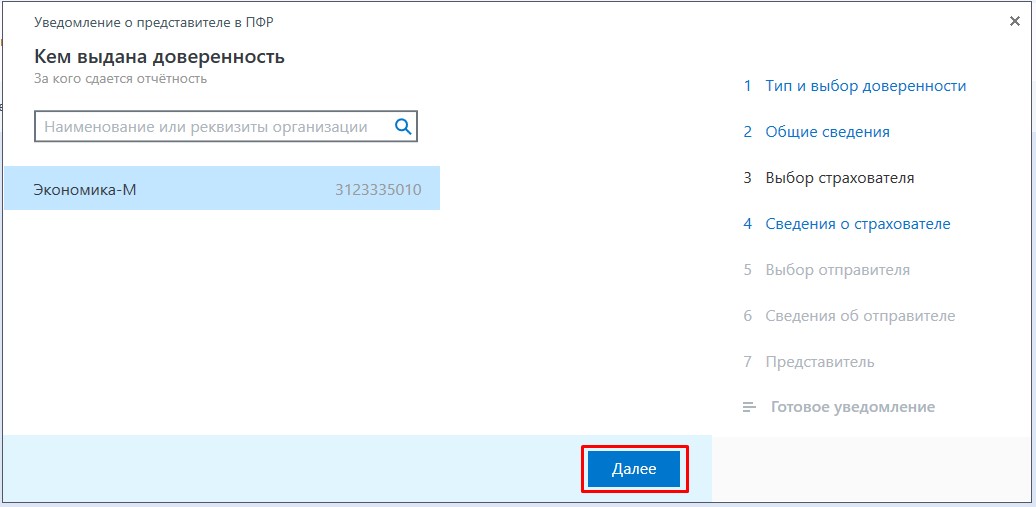
- Укажите реквизиты представляемого лица (страхователя), от имени которого подается документ, нажмите «Далее»;
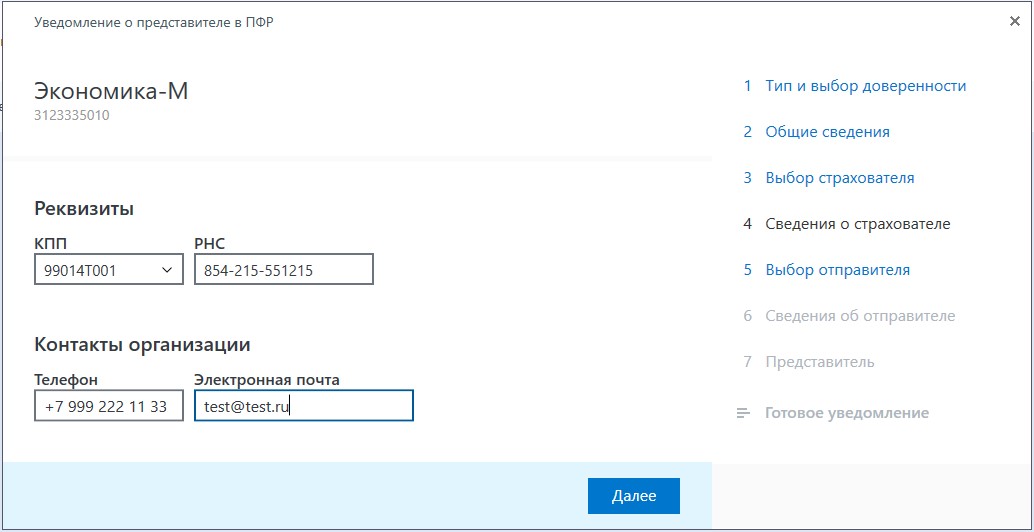
- Укажите реквизиты представителя, нажмите «Далее»;
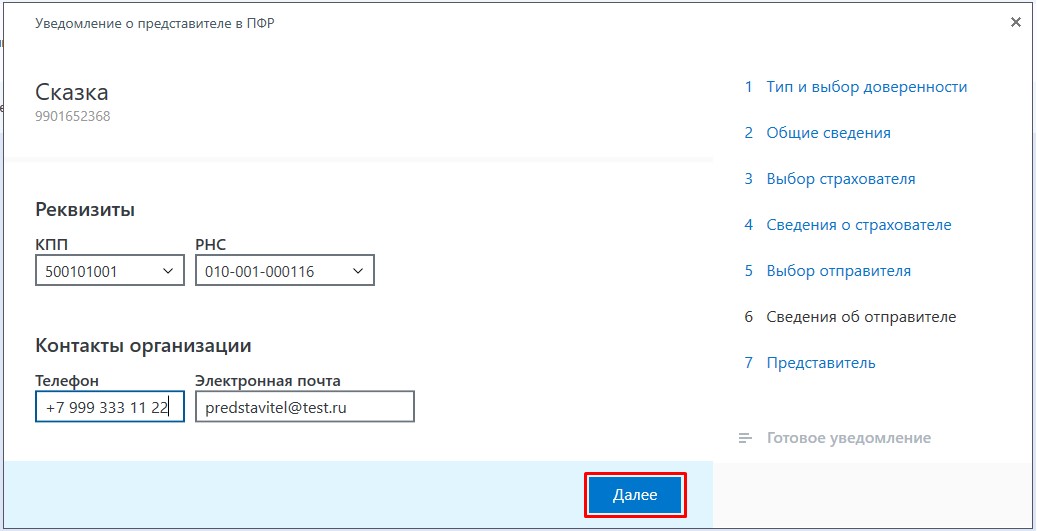
- Укажите данные лица, которое будет подписывать отчетность, нажмите «Далее»;
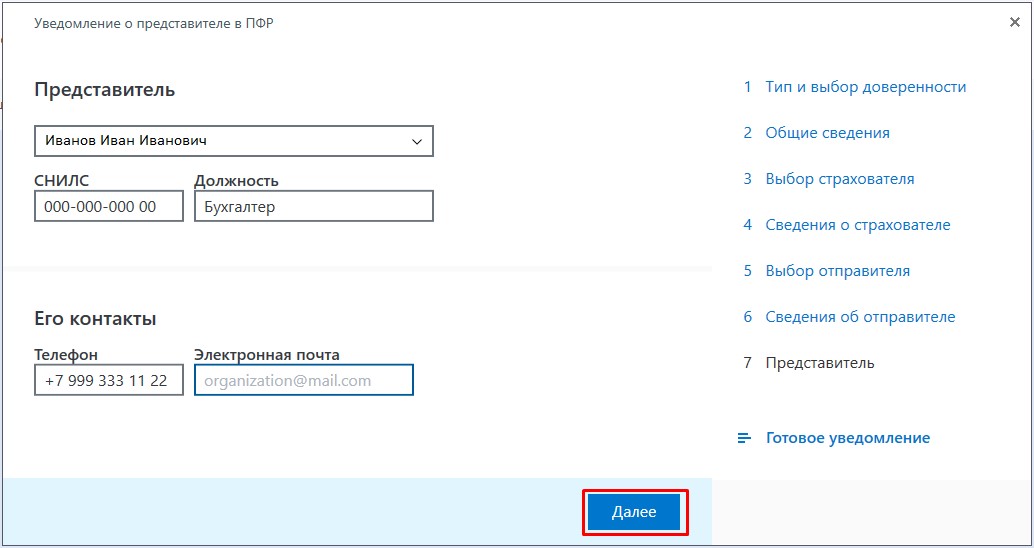
- Проверьте данные и выберите один из вариантов:
5. «Заявление на подключение к ЭДО ПФР»
Создание заявления на подключение к ЭДО ПФР для представления СЗВ-ТД. Подробно создание описано в статье.
2. Отправить документ в ПФР
Когда отчет загружен на вкладку «Подготовка» и успешно прошел контроль системы:
После отправки документ будет перемещен на вкладку «ПФР». На ней можно отслеживать статус его приема.

в срок и без ошибок
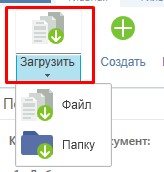




и получайте новости первыми!